开源情报收集工具详解:Kali Linux实战指南
发布时间: 2024-09-26 09:57:55 阅读量: 148 订阅数: 52 


kalitools:Kali Linux工具清单
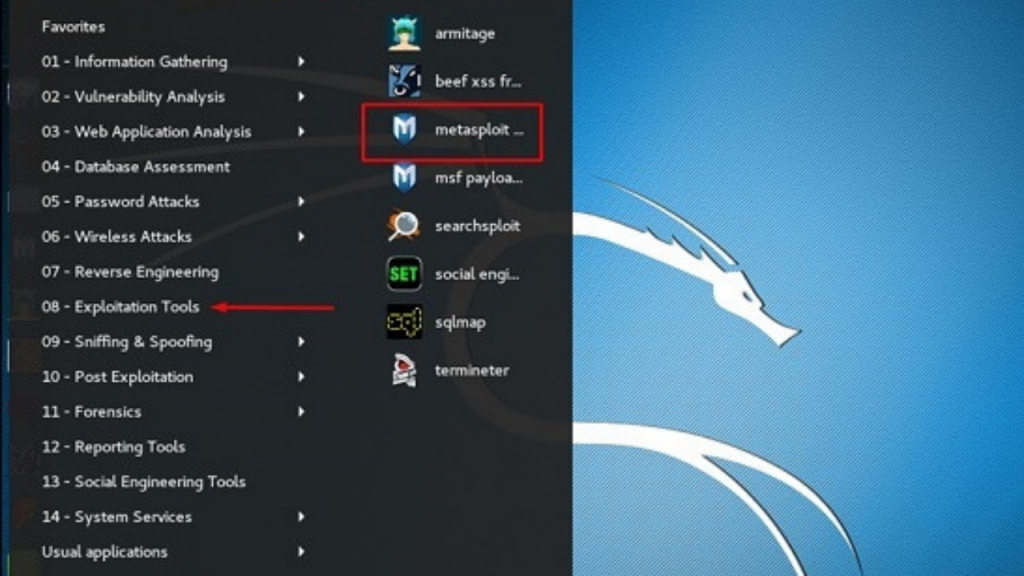
# 1. 开源情报的概述与重要性
## 1.1 开源情报定义
开源情报(Open Source Intelligence,OSINT)是指利用公共信息源进行的数据收集和分析过程。这些信息源包括网络公开资料、社交媒体、在线数据库等。OSINT在IT和网络安全领域扮演着关键角色,它可以用于识别安全漏洞、监控网络威胁,以及执行其他形式的智能分析。
## 1.2 开源情报的重要性
开源情报对企业和组织而言至关重要,它能够提供有关对手、市场趋势和潜在风险的洞察。通过OSINT,安全专业人员可以以较低的成本和风险,实现对信息安全环境的持续监控与评估。此外,OSINT有助于提高决策的质量,优化商业策略,以及加强合规性和风险管理。
## 1.3 开源情报的实践应用
在实际工作中,掌握有效的开源情报技能可以帮助专业人士更快地解决问题,如网络安全事件响应、业务信息收集和市场分析等。通过系统地收集和分析开源信息,IT从业者可以更好地理解复杂的威胁景观,为组织制定有效的防御措施提供支持。
# 2. Kali Linux操作系统入门
### 2.1 Kali Linux安装与配置
Kali Linux是一套专为数字取证和渗透测试设计的操作系统,它基于Debian,包括了大量的安全和取证工具。接下来,我们将介绍Kali Linux的安装和基本配置方法。
#### 2.1.1 系统安装步骤
Kali Linux提供多种安装方式,用户可以根据自己的需求选择安装介质、安装类型等。
1. 下载Kali Linux ISO镜像:前往Kali Linux官方网站下载最新版本的ISO文件。
2. 制作启动盘:使用工具如`dd`命令或专用的工具如Rufus,将下载的ISO文件写入USB设备中。
3. 启动并安装:将USB设备插入目标计算机,重启并从USB设备启动。按照安装程序的提示,完成Kali Linux的安装。
```bash
# 示例代码块:使用dd命令制作启动盘
sudo dd if=kali-linux-2021.1-amd64.iso of=/dev/sdx bs=1M status=progress && sync
```
执行逻辑:`dd`命令用于将ISO文件(`if=`指定的输入文件)复制到指定的设备(`of=`指定的输出文件)上,`bs=1M` 设置块大小,`status=progress`显示复制进度,`sync`确保所有缓冲的数据被写入。
参数说明:`/dev/sdx`需根据实际情况替换为目标USB设备。
安装过程中,用户需要设置主机名、用户账户、磁盘分区等,然后系统会开始安装,并在完成后提示重启。
#### 2.1.2 基本系统配置
安装完成后,基本系统配置是非常必要的一步,包括更新系统、配置网络、安装额外软件包等。
```bash
# 更新系统并升级所有包到最新版本
sudo apt update && sudo apt full-upgrade -y
# 安装额外的软件包
sudo apt install kali-linux-large kali-win-kex -y
```
执行逻辑:`apt update`命令会更新软件包索引,而`apt full-upgrade`会升级所有软件包。`-y`参数表示自动接受所有询问。
参数说明:`kali-linux-large`包括更多的渗透测试工具,`kali-win-kex`则是一组Kali工具,用于在Windows上运行。
在配置网络时,用户可选择静态IP配置或DHCP,根据网络环境进行设置。在终端中,可以使用`ifconfig`或`ip addr`查看和修改网络配置。
```bash
# 设置静态IP地址
sudo ip addr add ***.***.*.**/24 dev eth0
sudo ip route add default via ***.***.*.*
```
执行逻辑:`ip addr add`命令为网络接口(eth0)设置IP地址,`ip route add`设置默认路由。IP地址和网关需要根据实际网络环境配置。
参数说明:`***.***.*.**/24`设置IP地址为`***.***.*.**`,子网掩码为`***.***.***.*`(`/24`表示);`via ***.***.*.*`指定默认网关。
### 2.2 Kali Linux的用户界面与管理工具
#### 2.2.1 图形用户界面介绍
Kali Linux提供了多种图形用户界面环境供用户选择,以便更直观地操作系统。用户可以根据个人喜好安装不同的桌面环境。
```bash
# 安装GNOME桌面环境
sudo apt install kali-linux-gnome -y
```
执行逻辑:通过`apt install`安装包含GNOME桌面环境的Kali Linux软件包。
参数说明:`kali-linux-gnome`是Kali Linux中包括GNOME桌面环境的软件包。
安装完成后,重启系统,用户就可以通过图形界面登录并使用Kali Linux了。Kali Linux默认使用LightDM作为显示管理器,可以设置登录时启动的桌面环境。
#### 2.2.2 系统管理与维护工具
为了有效管理Kali Linux系统,用户可以利用多种系统维护工具,如`apticron`、`gparted`等,以确保系统的稳定运行。
```bash
# 使用apticron来确保系统及时更新
sudo apt install apticron -y
```
执行逻辑:安装`apticron`包,它会定期检查系统更新,并在发现可更新的软件包时发送邮件通知。
参数说明:`apticron`是用于定期检查系统更新的工具。
`gparted`是另一种非常有用的工具,用于管理分区。通过图形界面可以轻松地创建、删除、移动分区等。
```bash
# 启动GParted分区管理器
sudo gparted
```
执行逻辑:输入上述命令后,系统会以图形界面启动`gparted`分区管理工具。
参数说明:`gparted`分区管理器的命令。
### 2.3 Kali Linux中的网络服务与配置
#### 2.3.1 网络服务概览
Kali Linux内置了许多网络服务,如SSH、HTTP、FTP等。了解这些服务的基本概念和使用方法对于进行网络安全测试至关重要。
```bash
# 启动SSH服务
sudo systemctl start ssh
```
执行逻辑:通过`systemctl start`命令来启动SSH服务。
参数说明:`ssh`是Secure Shell的缩写,是一种用于安全远程登录到系统的服务。
#### 2.3.2 高级网络配置技巧
网络配置对于渗透测试工作来说是至关重要的部分。高级网络配置技巧包括设置网络桥接、VLAN、以及使用防火墙规则等。
```bash
# 配置网络桥接
# 假设
```
0
0





